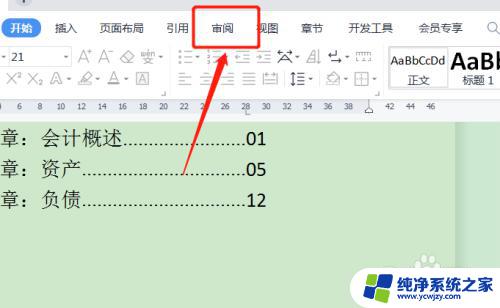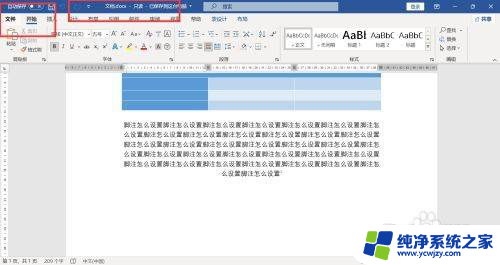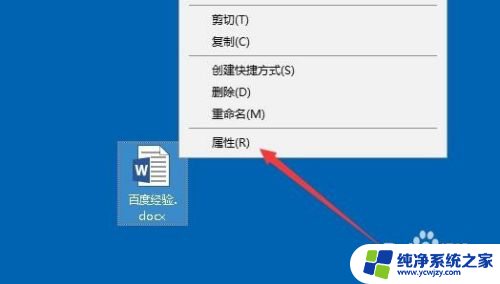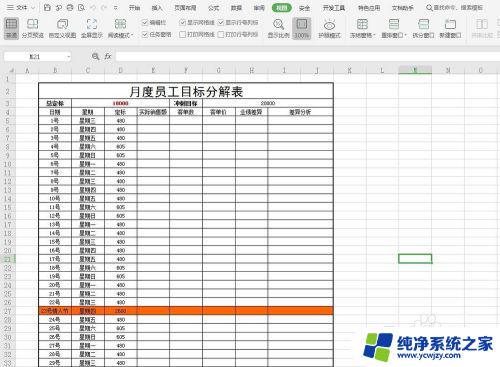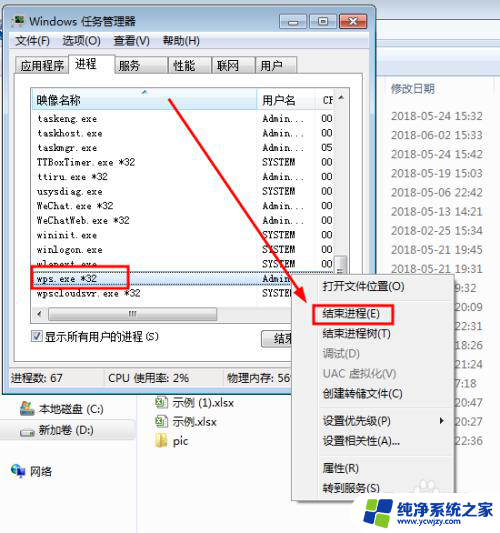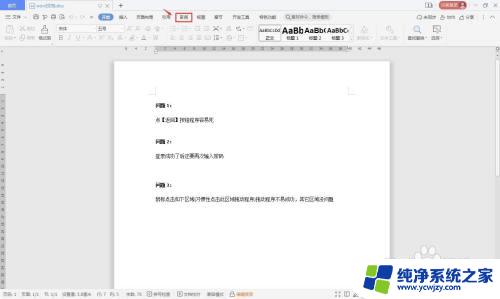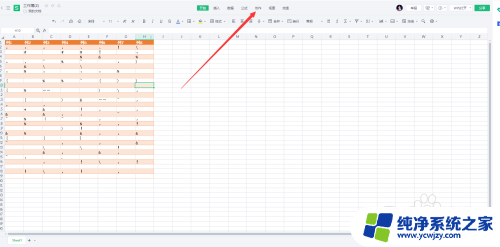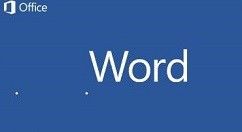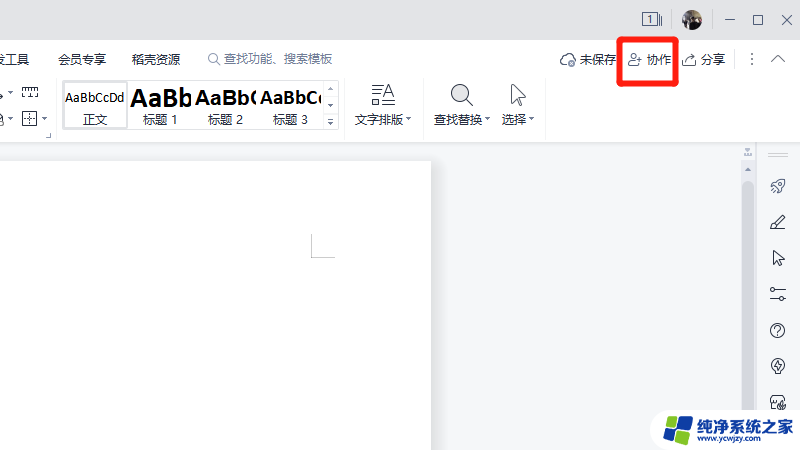excel只读文档怎么改成可编辑文档
更新时间:2024-08-28 12:02:35作者:yang
在日常工作中,我们经常会收到一些只读的Excel文档,这给我们的工作带来了不便,如果我们想要将这些只读文档改为可编辑文档,该怎么做呢?其实很简单,只需要按照一定的步骤操作,就可以将Excel只读文件修改为可编辑,让我们更方便地进行数据处理和编辑工作。接下来我们就来详细介绍一下如何实现这个功能。
操作方法:
1.首先打开一份只读权限的表格,在表格中添加内容点击保存时。提示文件为只读;
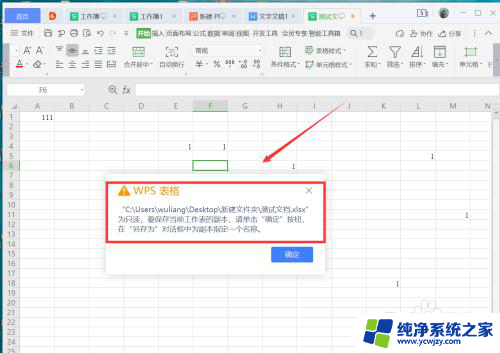
2.接着找到对应文件,点击鼠标右键,然后点击进入属性功能;
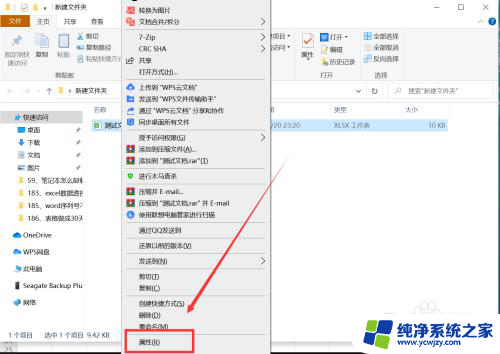
3.在属性页面,可以看到该文档为只读;
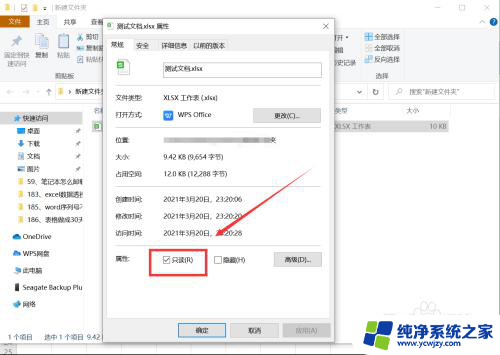
4.接着将只读功能取消,点击确定;
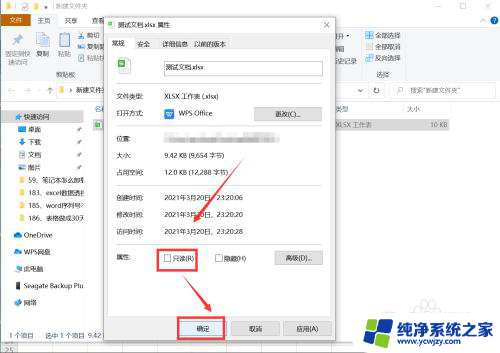
5.最后再次打开表格,在里面添加内容后,即可正常保存。
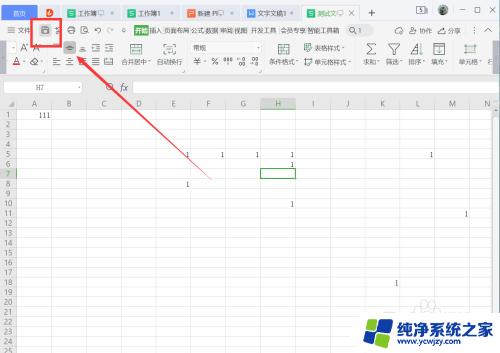
以上是如何将Excel只读文档更改为可编辑文档的全部内容,如果您遇到这种情况,您可以按照以上方法解决,希望这对您有所帮助。